虽然当您选择屏幕颜色时 ChromaKeyer 会自动去除遮罩,但您可能会发现可以通过使用去溢偏向手动去除键或替换遮罩边缘的颜色来改善遮罩。今天就给大家带来Nuke去溢出和颜色替换教程,一起来看看吧!
定制除油
去溢出偏差允许您从图像中指定一种颜色,与alpha 偏差分开,以改善遮罩的整体去溢出。通常,您应该为去溢出偏差选择肤色或头发颜色。
-
启用
自定义去溢出偏差以允许您使用去溢出偏差控件。 -
单击去溢出偏差旁边的色样以激活滴管。 -
Ctrl / Cmd + Shift +单击并在要替换查看器中突出显示的像素的颜色上拖动一个矩形区域。这会平均所选区域中的像素以产生更好的结果。
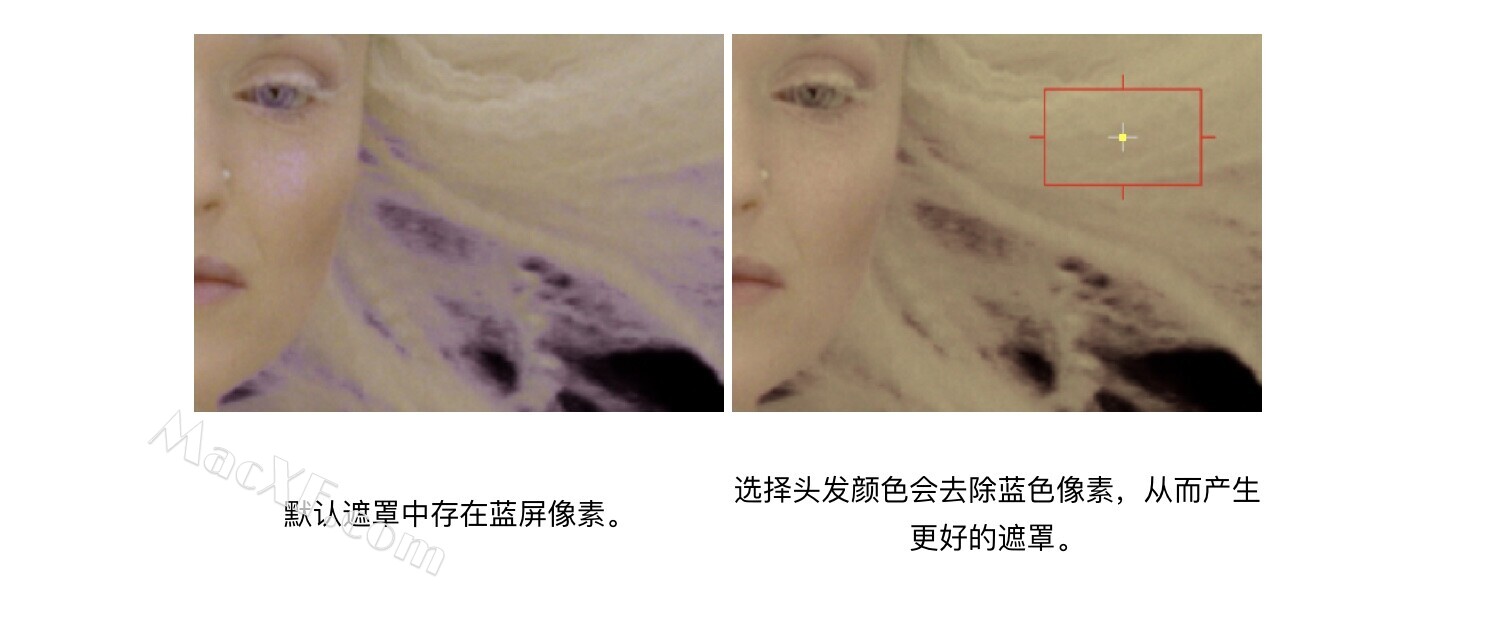
颜色替换
通过调整 Alpha 通道来改进遮罩可以从透明度发生变化的像素中移除错误数量的屏幕颜色。替换控件指示 ChromaKeyer 如何处理这些像素。替换模式控制哪些像素继承替换颜色。
- 在 ChromaKeyer属性面板中,使用下拉菜单选择所需的替换模式:
-
ignore - 如果修改了 alpha,则不影响去溢出的图像。这是默认操作。
-
边缘硬色- 去溢出的图像具有为任何增加的alpha 添加的相应数量的替换颜色。
-
边缘线性颜色- 去溢出的图像具有渐变量的替换颜色,由线性曲线控制,添加任何增加的alpha。靠近背景的像素具有更多的背景偏差,靠近前景的像素具有更多的前景偏差。
-
边缘柔和的颜色——去溢出的图像会为 alpha 的任何增加添加相应数量的替换颜色,但是,它会尝试调制结果像素的亮度,使其与原始像素匹配。这比边缘硬色选项提供了更微妙的结果。
-
单击旁边的色样以替换颜色以激活滴管。
-
Ctrl / Cmd + Shift +单击并在要替换查看器中突出显示的像素的颜色上拖动一个矩形区域。这会平均所选区域中的像素以产生更好的结果。
注意: 您可以通过启用插件遮罩修复增强去溢出效果,以将替换颜色也应用于被白点和黑点控件侵蚀或扩大的区域。

-
使用替换量滑块控制应用替换颜色的量。
-
如果您不希望输出被 Alpha 通道预乘,请禁用
预乘控制。



